كيفية تحويل جميع الصور الموجودة على AMIRO.CMS إلى WebP
- إرجاع إصدار WebP من الصورة.
إذا كان المستعرض يدعم تنسيق WebP - يقوم بإرجاع نسخة مضغوطة بدون webp
إذا كان المستعرض لا يدعم WebP - يجعل الاستجابة لشاشات المحمول
إذا تم فتح الصورة من الهاتف المحمول - مخبأ ويسرع التحميل
تقليل الحمل من الاستضافة الخاصة بك - تحمي
صورك
الحفاظ على حقوق النشر بواسطة علامات EXIF و IPTC - استخدام الخاص بك
اسم المجال
لتحميل الصور من img.domain.com ، وما إلى ذلك - تحميل كسول
الصور
يتم تحميل الصور أثناء التمرير عبر الصفحات
إذا لم يكن الإصدار المحسن جاهزًا في وقت طلب الصورة ، فسيتم إرجاع الإصدار الأصلي دون أي معالجة.
- تسريع
الموقع - تحسين
تحسين محركات البحث (SEO) - زيادة
التحويل - زيادة Google
Pagespeed Insights
لماذا يستحق استخدام WebP لـ AMIRO.CMS؟
يؤدي استخدام Webp إلى حل مشكلة "عرض الصور بتنسيقات الجيل التالي" في Google Pagespeed Insights.
باختصار ، يضغط WebP الملف بشكل أفضل ، مع تساوي جميع العناصر الأخرى ، من التنسيقات القديمة (png و jpeg) - مما يعني أنه يشغل مساحة أقل على الاستضافة ويتم تحميله بشكل أسرع في المتصفح عند عرض الصفحة.
تروج Google بشكل نشط لتطبيق WebP - فهي توفر مثل هذه الإحصائيات:
- يضغط WebP الصور بلا فقدان بنسبة 26٪ أفضل من PNG.
- يضغط WebP الصور المفقودة بشكل أفضل من JPEG بنسبة 25-34٪ باستخدام نفس فهرس التشابه الهيكلي (SSIM)
- يدعم WebP الشفافية غير المفقودة (المعروفة باسم ألفا) مع زيادة الحجم بنسبة 22٪ فقط.
إذا كان متصفح الزائر لا يدعم WebP ، فسيعرض CDN التنسيق القديم (png / jpeg) ، لكنه مضغوط (محسن للويب)
ما هو ضغط الصور
يعد تحسين الصور معالجة خاصة لملف رسومي لتقليل حجمه دون فقدان الجودة المرئية.
لتنفيذ هذا الإجراء ، هناك عدد كبير من الخوارزميات المعقدة إلى حد ما. ومع ذلك ، فهي كلها تستند إلى نفس الأساس - يجب إزالة جميع بيانات الخدمة هناك (على سبيل المثال ، اسم البرنامج الذي يخزن الملف ، وما إلى ذلك) من ملف الرسوم ، وأيضًا باستخدام برامج خاصة ، قم بدمج / ألوان متشابهة على نحو سلس.
نتيجة لذلك ، نحصل على نفس الصورة التي لم تتغير بصريًا. ومع ذلك ، سيكون حجم (وزن) هذا الملف بالبايت أقل بكثير من الحجم الأصلي. إذا تم تنفيذ هذه المعالجة بشكل صحيح ، يمكن تصغير ملف الصورة إلى 98٪ دون فقدان جودة الصورة.
هذا يعني أنه سيتم تحميل الصور الموجودة على صفحات الموقع بشكل أسرع عدة مرات بعد التحسين.
ما الذي سيعمل على تحسين الصور لموقعك
- وفر مساحة القرص.
- تسريع تحميل الصفحة.
- الحد الأدنى من تحميل الخادم.
- زيادة التحويل.
- ترتيب موقع أفضل لنتائج البحث.
لقد ثبت أن تسريع موقع الويب يمكن أن يحسن العوامل السلوكية ، بالإضافة إلى زيادة تحويل الموقع (زيادة المبيعات). كلما طالت مدة تحميل صفحة الموقع ، قل عدد العملاء الذين سيتمكنون من تنفيذ إجراءات مستهدفة معينة هناك. إذا كان موقعك على الإنترنت لا يعمل بالسرعة الكافية ، فلديك فرصة كبيرة لتفويت دخلك المحتمل. سيوفر تسريع المورد عبر الإنترنت فرصة لتحسين التحويل وبسبب هذا زيادة الإيرادات بشكل كبير وجذب المزيد من العملاء.
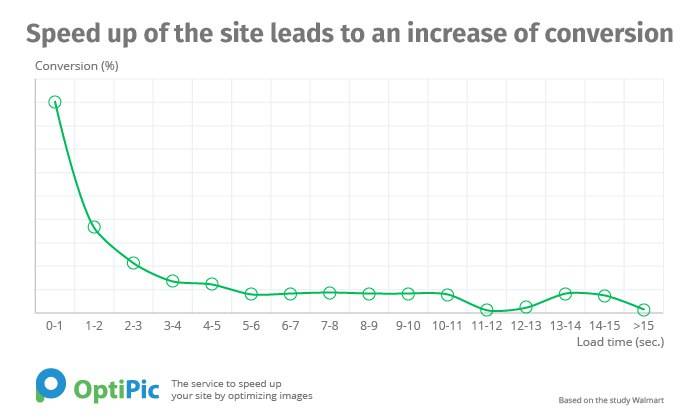
مزايا OptiPic
- لا توجد مدفوعات شهرية.
- أتمتة كاملة.
- مساعدة اتصال مجانية.
- للاتصال بالخدمة واستخدامها ، لا تحتاج إلى مهارات خاصة في البرمجة أو الإدارة.
- لا توجد قيود على حجم الصورة في النظام.
- دعم فني ودود.
كيف يمكن لتحسين الصور لـ AMIRO.CMSتسريع الموقع؟
غالبًا ما تتكون صفحة أي موقع مما يلي:
- الصور ؛
- كود html (محتوى نصي ، تخطيط ، ترميز) ؛
- فيديو ؛
- نصوص جافا سكريبت ذات منطق يتم تشغيله من المتصفح ؛
- ملفات css بأنماط الصفحة.
يحتل عنصر مثل الصورة معظم الحجم الكامل على صفحات الموقع وهو "أثقل" جزء من الصفحات. سيؤدي تقليل (تحسين) الصور بلا شك إلى زيادة سرعة تنزيل أي مورد عبر الإنترنت.
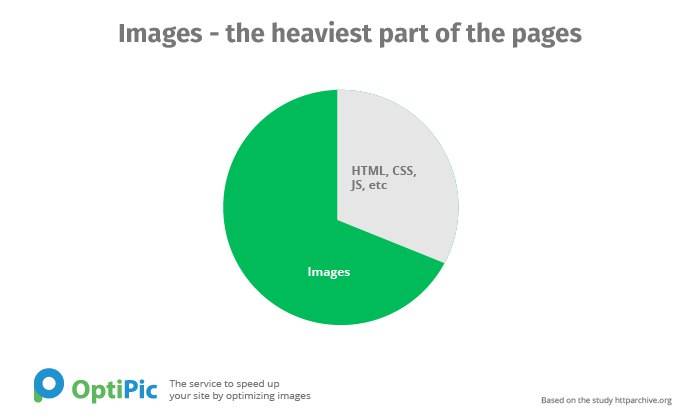
وفقًا لذلك ، إذا قمت بتغيير (تقليل) حجم الصور ، فسيبدأ تحميل جميع صفحات الموقع بشكل أسرع.
سيسمح ضغط الصور الموجودة على الموقع بتقليل حجمها إلى 75-98٪ ، دون فقد جودتها المرئية.
كيفية توصيل OptiPic CDN بـ AMIRO.CMS?
خيار #1: اتصال عالمي من خلال PHP (GitHub library)
.htaccess أو php.ini .مثال على الاتصال عبر .htaccess
php_value auto_prepend_file "<SITE_ROOT_DIRECTORY>/optipic-cdn-php/optipic-cdn-php/auto_prepend_file.php"
مثال على الاتصال عبر php.ini
; Automatically add files before PHP document. ; http://php.net/auto-prepend-file auto_prepend_file = <SITE_ROOT_DIRECTORY>/optipic-cdn-php/optipic-cdn-php/auto_prepend_file.php
احصل على مساعدة مجانية في الاتصال
تحقق مما إذا كان يتم تحميل الصورة عبر OptiPic CDN
CDN: محول Url للصور في المستند
خيار #2: اتصال عالمي من خلال وكيل Nginx
# OptiPic CDN: insert it into the Server structure
location ~* \.(png|jpg|jpeg)$ {
resolver 8.8.8.8; # Google DNS
set $cdn_host_value "cdn.optipic.io";
set $from_optipic "yes"; # to disable CDN OptiPic - set "no" value
if ($arg_no_optipic) {
set $from_optipic "no";
set $cdn_host_value $host;
}
proxy_redirect off;
proxy_set_header X-Forwarded-For $proxy_add_x_forwarded_for;
proxy_set_header X-Real-IP $remote_addr;
proxy_set_header Host $cdn_host_value;
if ($from_optipic = "yes") {
rewrite ^/(.*) /site-XXXXXX/$1 break;
proxy_pass http://$cdn_host_value;
}
# get-param ?no_optipic=1 - get image from your hosting directly (without CDN OptiPic)
try_files $uri 404;
}
XXXXXX — معرّف موقعك في حساب CDN OptiPic الخاص بكنوصي بشدة بالتحقق من صحة الإصدار الجديد من التكوين قبل إعادة تشغيل nginx. يمكنك القيام بذلك باستخدام الأمر
nginx -t. يمكن أن يكون Nginx عن طريق الأمر
nginx -s reloadوثائق وكيل Nginx
احصل على مساعدة مجانية في الاتصال
تحقق مما إذا كان يتم تحميل الصورة عبر OptiPic CDN
خيار #3: الاتصال عبر .htaccess (وكيل Apache)
#---------------------------------------
# OptiPic CDN
# Requires enabled Apache modules: `rewrite`, `proxy_module` and `proxy_http_module`
# Add new 'IfModule mod_rewrite.c' block or inject into exist one
# Get support: https://optipic.io/get-free-help/?cdn=1
<IfModule mod_rewrite.c>
RewriteEngine On
SSLProxyEngine On
RewriteCond %{QUERY_STRING} !no_optipic=
RewriteRule "^(.*)\.(jpg|jpeg|png)$" "http://cdn.optipic.io/site-XXXXXX/$1.$2" [P]
</IfModule>
#----------------------------------------
XXXXXX — معرّف موقعك في حساب CDN OptiPic الخاص بكقبل تعديل
.htaccess ، نوصي بشدة بعمل نسخة احتياطية من الملف والتأكد من أن لديك وصول FTP إلى الملف.احصل على مساعدة مجانية في الاتصال
تحقق مما إذا كان يتم تحميل الصورة عبر OptiPic CDN
خيار #4: فقط قم بتغيير عنوان URL للصور الموجودة على موقعك!
كان
غير محسَّن
<img src="/upload/foo/bar/image.png">
لقد أصبح
مُحسَّنًا تلقائيًا
<img src="//cdn.optipic.io/site-XXXXXX/upload/foo/bar/image.png">
XXXXXX — معرّف موقعك في حساب CDN OptiPic الخاص بك
ابدأ الآن مع الحزمة المجانية
دفعة لمرة واحدة ؛ لا توجد رسوم شهرية
العرض التوضيحي الأول لمرات عرض 10,000 مجاني.
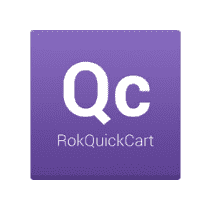 RokQuickCart
RokQuickCart  TomatoCart
TomatoCart  Piwigo
Piwigo  OpenCart
OpenCart 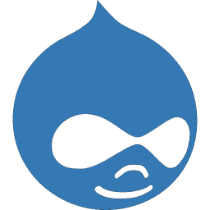 Drupal
Drupal 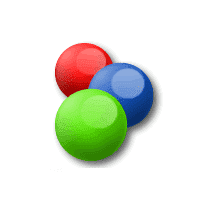 osCommerce
osCommerce